经常有用户遇到xp系统麦克风没有声音的问题,麦克风没有声音,就不能语音聊天,尤其是玩游戏的用户。winxp sp3系统麦克风没有声音的原因有很多,比如驱动问题、接口问题以及设置问题等等,这边小编跟大家介绍xp系统麦克风没有声音的解决方法。
可能的导致原因:
windows7 - 1、驱动原因
声卡驱动太旧或GHOST版本xp系统的声卡驱动错误造成的,需要上网下载最新的声卡驱动来解决这个问题
windows8 - 2、硬件原因
把音频设备或者麦克风拔下来,插到别的电脑上看是否能够正常使用,如果是因为设备问题导致,就更换或者维修设备
windows10 - 3、芯片或接口问题
声卡芯片损坏或是麦克风接口接触不良导致,请直接去维修店找解决办法
xp系统 - 4、设置原因
如果上面都没问题,一般90%以上的录音问题都是软件设置错误导致

解决方法:
windows7 - 1、驱动问题
桌面右键我的电脑--管理--设备管理器,或者点击"开始"->"控制面板"->"硬件"->"设备管理器"。
查看音频设备是否安装成功,如下图,如果出现音频设备的黄色感叹号或问号,请在驱动软件中下载相关驱动解决。
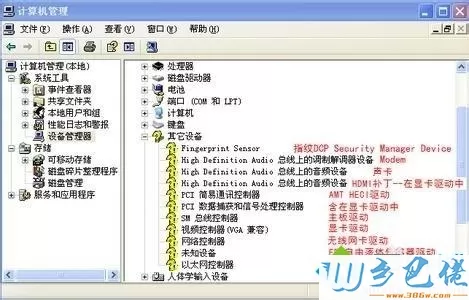
windows8 - 2、打开音量控制
点击"选项"->"属性",在下拉菜单中,选择"audio input" -> 勾选"麦克风"音量,点击"确定"。


windows10 - 3、调节"麦克风音质"
显示"麦克风音量"的调节框,这个框不仅可以调节"麦克风音量",还可以改善"麦克风音质"。

xp系统 - 4、增强"麦克风音量"
如果觉得音量还是比较小,那么请首先不要在上图勾选"静音"。
依次点击,"选项"->"属性"->"高级",出现下面的窗口,点击"麦克风加强"。

纯净版 - 5、其他原因
如果在上面过程中依然无法解决,请确认是否计算机上有多个音频输入设备,如有usb mic ,内置mic,外置mic,请选择麦克风为你的默认输入,如下操作:
右击任务栏的小喇叭图标,弹出如图的"调节音频属性"对话框,选择"音频"选项卡,在"录音的默认设备"中选择你正在使用的"麦克风输入"设置。

以上就是xp系统麦克风没有声音的解决方法,有遇到这个问题的朋友,可以参考上面步骤来解决。


 当前位置:
当前位置: